Outlook Expressを起動する
Outlook Expressは、Windows XP以前の標準添付メーラー*1 です(Windows Vistaは「Windowsメール」となりました)。Microsoft Office を購入すると、アウトルック*2 というメーラーが使えますが、これは互換性はあるものの Outlook Expressとは異なるメーラーです。
このテキストは、WindowsXPの Outlook Express 6で作成してあります。
▲ Outlook Expressの起動
 デスクトップの[Outlook Express]起動アイコン(右図)等で Outlook Express を起動します。
デスクトップの[Outlook Express]起動アイコン(右図)等で Outlook Express を起動します。
起動直後に、右のメッセージ「通常使用するメールクライアントとして選択しますか?」が出た時は、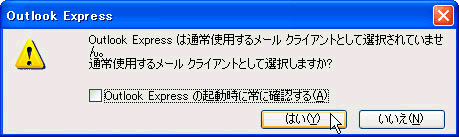
“Outlook Express の起動時に常に確認する” のチェックを外し、[はい]ボタンをクリックします。
但し、次の場合は、何もせず[いいえ]をクリックしてください。

▲ Outlook Express のウィンドウ
Outlook Express が起動すると、次のようなウィンドウが出ます。
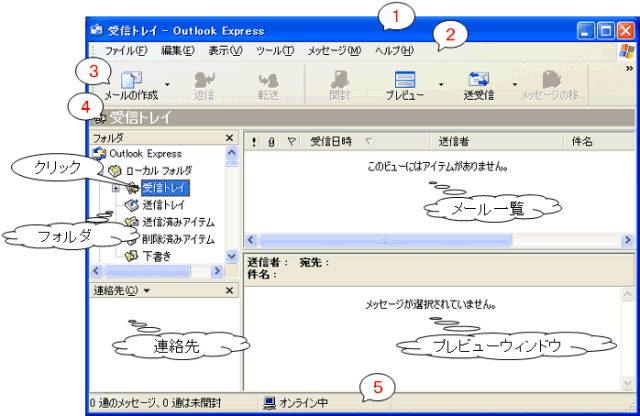
これは起動後、フォルダの「受信トレイ」をクリックした状態です。
- タイトルバー
- 初心者の内は、最大化した方が操作ミスを防げます。
- メニューバー
- ツールバー
- 右端に
 が表示されている時は、ボタンが隠れていることを示します。これをクリックすると表示されます。
が表示されている時は、ボタンが隠れていることを示します。これをクリックすると表示されます。
- 右端に
- フォルダーバー
- 選択(クリック)したフォルダ名が表示されます。
- ステータスバー
- 現在の状態が表示されます。
◆フォルダ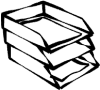
初期設定では、「ローカルフォルダ」に5っのフォルダがあります。
(右図のような机上にあるトレイのイメージです)
- 受信トレイ
- 受け取ったメールが入る場所です。
- 送信トレイ
- 作成したメールを入れる場所です。まだ、送信されていません。
- 送信済みアイテム
- 送信したメールが入る場所です。
- メールを送信すると、送信トレイから送信済みアイテムに移されます。
- 削除済みアイテム
- 削除したメールが入る「ゴミ箱」に相当するフォルダです。
- 削除済みアイテムに入っているメールは、戻すことができます。
- 削除済みアイテムから削除すると、完全に消えてなくなります。
- 下書き
- 書きかけ途中のメールを入れておく場所です。
◆メール一覧
選択(クリック)したフォルダの中にあるメールの一覧を表示する場所です。
-
- クリックしたメールのメッセージ(本文)が下のプレビュー ウィンドウに表示されます。
- メールのアイコンをダブルクリック(または右クリック ⇒[開く])すると、メールを(正式に)開くことができます。
◆プレビューウィンドウ
メール一覧にあるメールをプレビュー(下見)する場所です。
一般的には「開かないと見えない」のですが、Outlook Express では、プレビューと[開く]を使い分けており、プレビューは開いたことになりません*3。
*1:電子メールに使うソフト。マイクロソフト社以外にも 沢山のメーラー があります。
*2:Microsoft Outlook : マイクロソフト社の Office に付いているソフト。電子手帳のように、スケジュールや住所録,メモなどの情報を管理する。メールも当然行うことができる。多機能過ぎて初心者には難しいかも‥‥です。
*3:一般的には「メールを開かないとウィルスには感染しない」と言われていますが、プレビューで感染するウィルスがあり、一時、大流行しました。このウィルスは、Windows Updateで防御できます。